Как сделать резервную копию WhatsApp с iPhone на iPhone без iCloud
Можете ли вы сделать резервную копию WhatsApp с iPhone на iPhone?
WhatsApp — важная часть нашей социальной жизни. Он содержит все важные чаты и знает все секреты. Поэтому необходимо регулярно создавать резервные копии WhatsApp, чтобы обеспечить безопасность данных. Если у вас есть другой iPhone, можете ли вы сделать резервную копию WhatsApp с iPhone на iPhone? К счастью, ответ – ДА!
В этом руководстве я расскажу вам всю информацию о резервном копировании WhatsApp с iPhone на iPhone. Вы можете использовать эти методы для резервного копирования WhatsApp с вашего текущего iPhone на новый или старый iPhone. Без лишних слов, давайте посмотрим, как сделать резервную копию WhatsApp с iPhone на iPhone!
Способ 1. Как сделать резервную копию WhatsApp с iPhone на iPhone с помощью iCloud
Резервное копирование данных iPhone обычно можно выполнить в iCloud, и WhatsApp не является исключением. Таким образом, вы можете воспользоваться iCloud для резервного копирования WhatsApp с iPhone на iPhone. Это также хороший выбор, если вы хотите узнать, как сделать резервную копию WhatsApp с iPhone на новый iPhone.
Вы можете сначала создать резервную копию WhatsApp с помощью iCloud на своем текущем iPhone, а затем переместить резервную копию на другой. Ниже приведены подробные шаги.
Шаг 1. Резервное копирование WhatsApp в iCloud
Откройте WhatsApp > Перейти Настройки > Чаты > Резервное копирование чатов и коснитесь Резервное копирование сейчас чтобы немедленно создать резервную копию. Когда резервное копирование будет завершено, вы можете перенести эту резервную копию на другой iPhone.
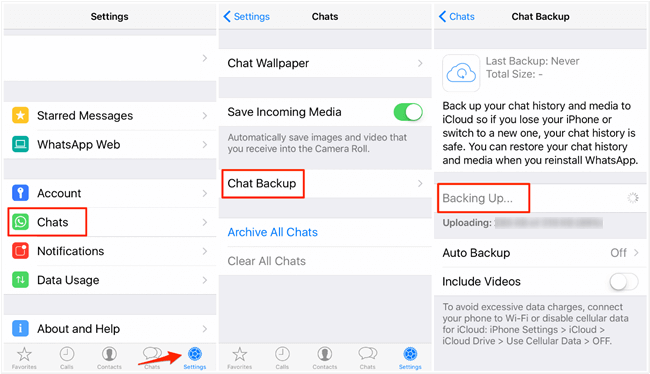
📝 Если у вас возникнет какая-либо проблема, вы можете обратиться к этому руководству «Как исправить WhatsApp не удалось выполнить резервное копирование на iPhone», чтобы найти некоторые решения.
Шаг 2. Перенесите WhatsApp на другой iPhone
- Войдите в систему, используя тот же Apple ID, который вы использовали для создания резервной копии.
- Идти к Настройки > Ваше имя > iCloud включать iCloud Диск.
- Удалите и переустановите WhatsApp > Откройте WhatsApp и подтвердите свою учетную запись.
- Когда WhatsApp найдет вашу резервную копию, нажмите Восстановить историю чата > Нажмите Следующий когда он говорит XXX сообщений восстановлено и он восстановит ваши медиафайлы в фоновом режиме.
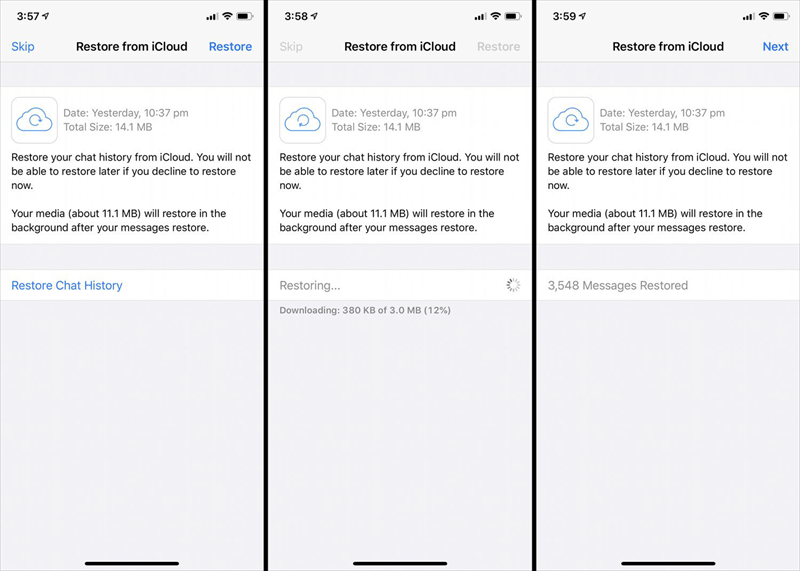
📝 Для работы резервного копирования и восстановления WhatsApp требуется достаточно места. Доступное пространство в iCloud и iPhone должно быть как минимум в 2,05 раза больше, чем резервная копия.
Способ 2. Как сделать резервную копию WhatsApp с iPhone на iPhone без iCloud
Хотя iCloud поддерживает резервное копирование WhatsApp с iPhone на iPhone, существуют некоторые требования, которым необходимо соответствовать. Если вам недостаточно места в iCloud или вы хотите создать резервную копию WhatsApp на iPhone, используя другой Apple ID, iCloud может оказаться не лучшим решением. В этих случаях вы можете узнать, как сделать резервную копию WhatsApp с iPhone на iPhone без iCloud.
К счастью, iCloud — не единственный вариант резервного копирования WhatsApp. Существует множество сторонних инструментов переноса, которые помогут вам сделать резервную копию WhatsApp с iPhone на iPhone в любой ситуации. Здесь мы возьмем FoneTool в качестве примера. Этот профессиональный инструмент управления данными iPhone поможет вам сделать резервную копию всего WhatsApp с iPhone на другой.
● Переместите все данные WhatsApp. Передавайте чаты WhatsApp со всеми вложениями, включая фотографии, видео, аудио, документы, наклейки и т. д.
● Перенос WhatsApp между разными учетными записями. Он способен перенести WhatsApp с одного Apple ID на другой или перенести WhatsApp на другой номер телефона.
Благодаря стабильному USB-соединению резервное копирование WhatsApp с iPhone на iPhone можно выполнить быстро. Просто следуйте инструкциям ниже, чтобы сделать резервную копию вашего WhatsApp.
1. Загрузите, установите и запустите FoneTool > Подключите iPhone к компьютеру с помощью USB-кабелей.
Скачать бесплатную программу Win 11/10/8.1/8/7
Безопасная загрузка
2. После того, как FoneTool распознает ваши устройства, выберите WhatsApp трансфер > Подтвердите исходное устройство и целевое устройство > Нажмите Перевести сейчас.

3. Просмотрите заметки и нажмите Подтверждать если все в порядке > Если появится запрос, введите свой пароль, чтобы начать передачу.
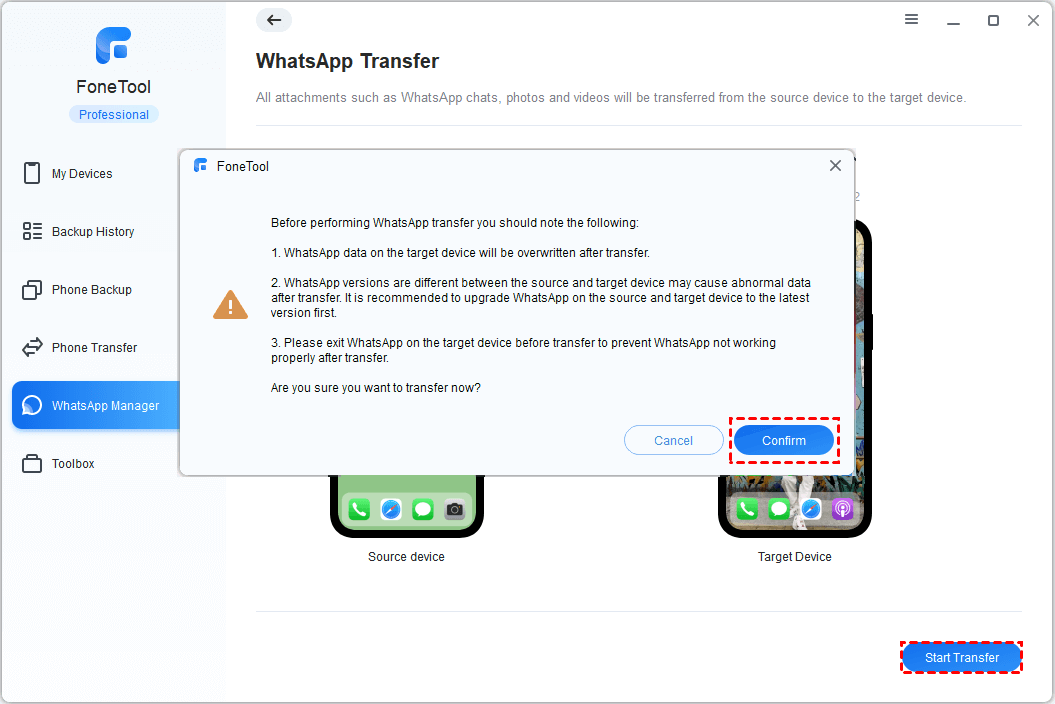
★Советы: не отключайте два устройства, пока не появится сообщение о завершении передачи. Целевой iPhone будет перезагружен автоматически. После этого следуйте инструкциям на экране, чтобы выполнить некоторые действия, а затем вы сможете проверить сообщения WhatsApp.
📝 FoneTool также может помочь вам выполнить резервное копирование других данных с iPhone на iPhone. Если нужно, можно пойти Телефонный перевод для перемещения необходимых вам данных.
- Чтобы сделать резервную копию всего на другой iPhone, выберите с айфона на айфон.
- Вы также можете выбрать с iPhone на ПК для экспорта данных на ПК, USB-накопитель или внешний диск в качестве резервной копии.
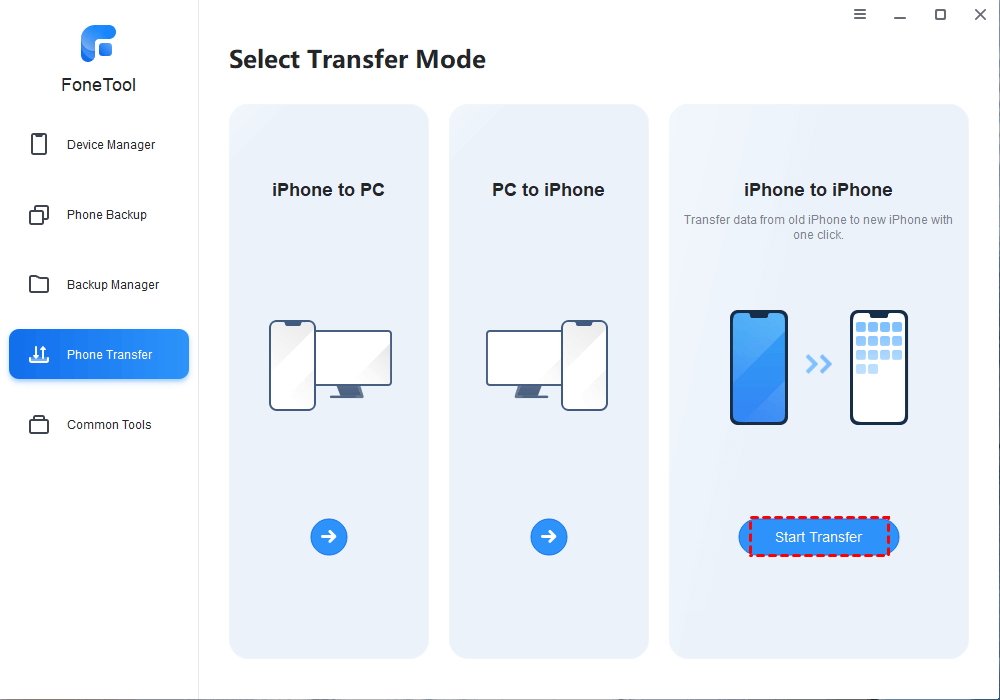
Способ 3. Как сделать резервную копию WhatsApp с iPhone на iPhone по электронной почте
Если вы хотите сделать резервную копию одного или двух важных чатов, вы можете отправить их на другой iPhone по электронной почте. WhatsApp имеет встроенную функцию, которая позволяет экспортировать чат WhatsApp с iPhone в электронную почту. Экспортированные сообщения будут сохранены в формате .txt, который вы сможете легко просмотреть на любом устройстве. Давайте посмотрим, как сделать резервную копию WhatsApp с iPhone на iPhone с помощью электронной почты.
1. Откройте WhatsApp > Найдите чат, который хотите экспортировать.
2. Коснитесь названия чата > Выбрать. Экспортировать чат > Выбрать Прикрепить медиа или Без СМИ.
3. Выберите Почта приложение > Введите свой адрес электронной почты и отправьте его.

4. Перейдите на другой iPhone, проверьте почтовый ящик и загрузите сообщения WhatsApp.
★Советы: за раз можно экспортировать только один чат. Если вы хотите экспортировать несколько чатов, вы можете повторить эти шаги. WhatsApp позволяет экспортировать только 10 000 сообщений с медиафайлами и 40 000 сообщений без медиафайлов. Когда вы обнаружите, что не можете экспортировать большой чат WhatsApp, вы можете попытаться удалить некоторые неважные сообщения.
Заключительные слова
Вот и все о том, как сделать резервную копию WhatsApp с iPhone на iPhone. В большинстве случаев вы можете сделать резервную копию WhatsApp в iCloud на исходном iPhone, а затем восстановить резервную копию на целевом iPhone для достижения цели. Если iCloud не является для вас подходящим вариантом, вы можете использовать FoneTool для резервного копирования всех сообщений WhatsApp или использовать электронную почту для резервного копирования выбранных чатов.
Надеюсь, после прочтения этого руководства у вас появилось четкое представление о резервном копировании WhatsApp с iPhone на iPhone!
FoneTool — универсальный менеджер данных iPhone
Переносите, резервируйте и управляйте данными на iPhone, iPad и iPod touch простым способом.
-

Совместимость с iOS 17
 iPhone 15 поддерживается
iPhone 15 поддерживается




